Este artículo le guiará paso a paso a través de su proceso de compra de un plan de Hosting Web:
1. Debe ingresar en https://ilimitadohost.com/, una vez en el sitio web usted podrá visualizar los planes de hosting que ofrecemos, presione el botón Ver planes en la columna del plan de Hosting Web.
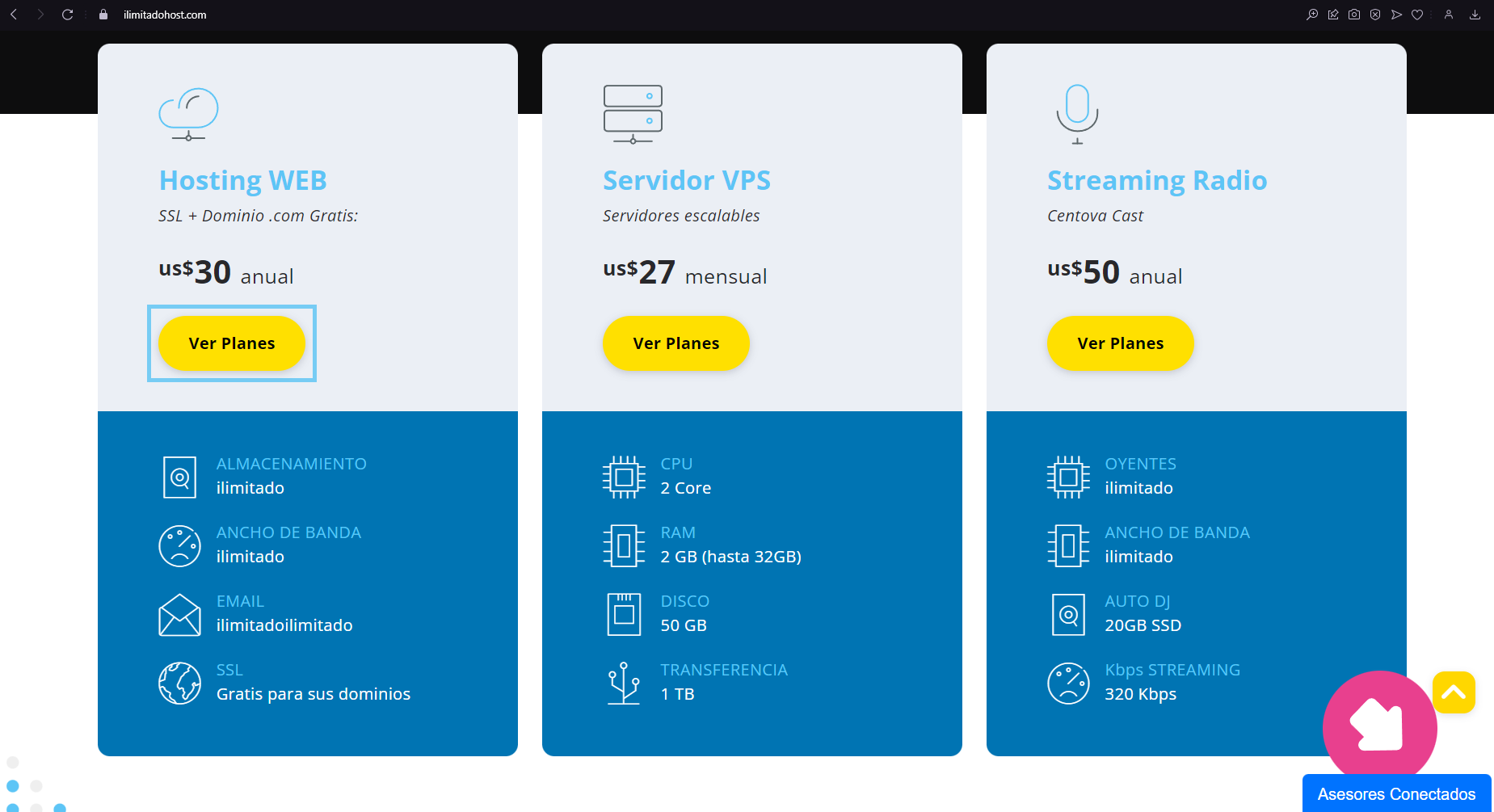
2. Presione el botón Comprar en la columna del plan de hosting web que desee contratar.
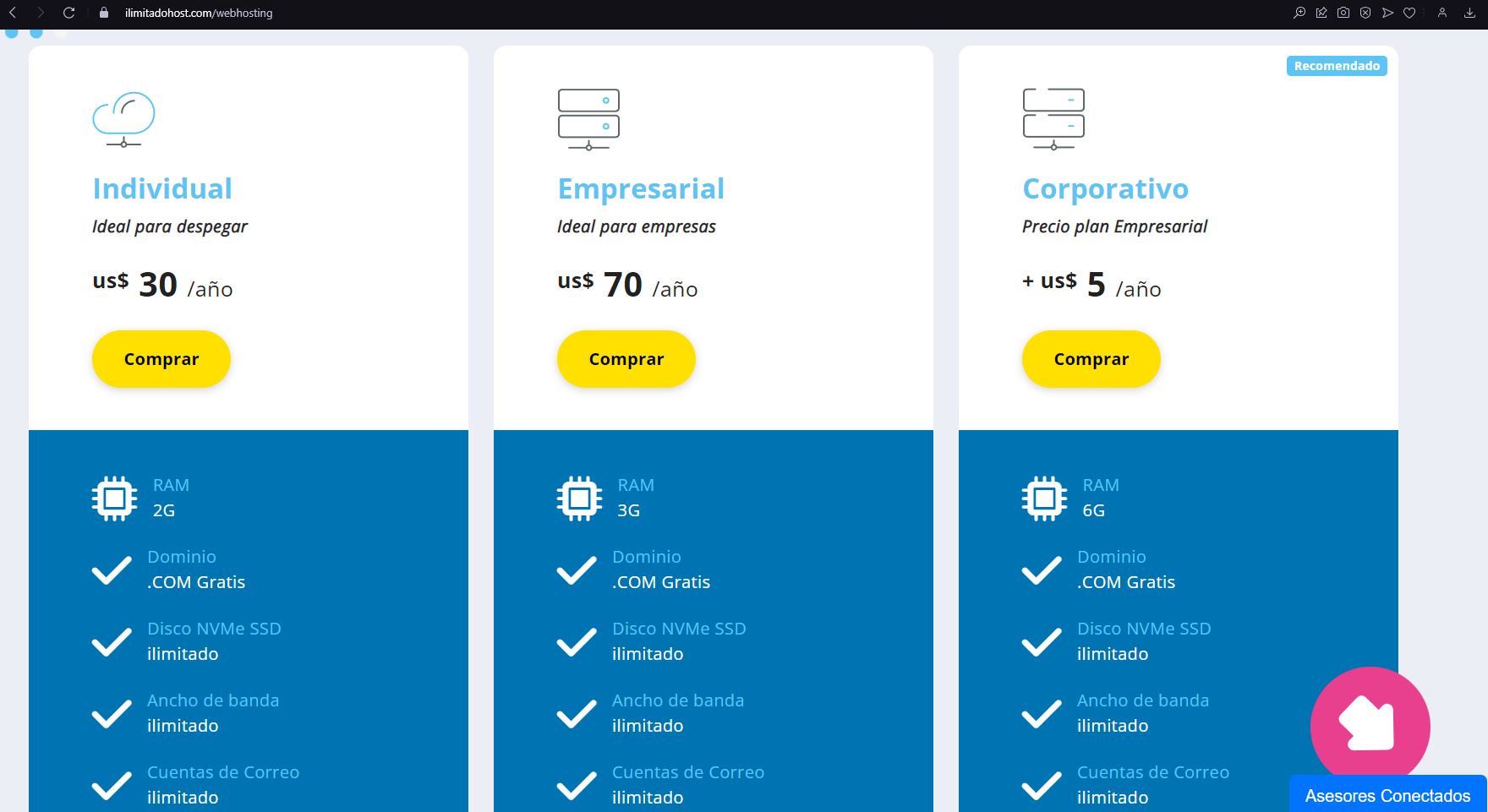
3. A continuación verá tres opciones para su dominio, puede proceder de tres maneras:
3.1. REGISTRAR UN NUEVO DOMINIO: Ingrese un nuevo dominio y seleccione la extensión, sea cuidadoso al digitar el dominio, ya que no se podrá cambiar, editar o modificar ya registrado. Una vez ingresado, presione los botones Buscar y Continuar o Añadir a Carro.
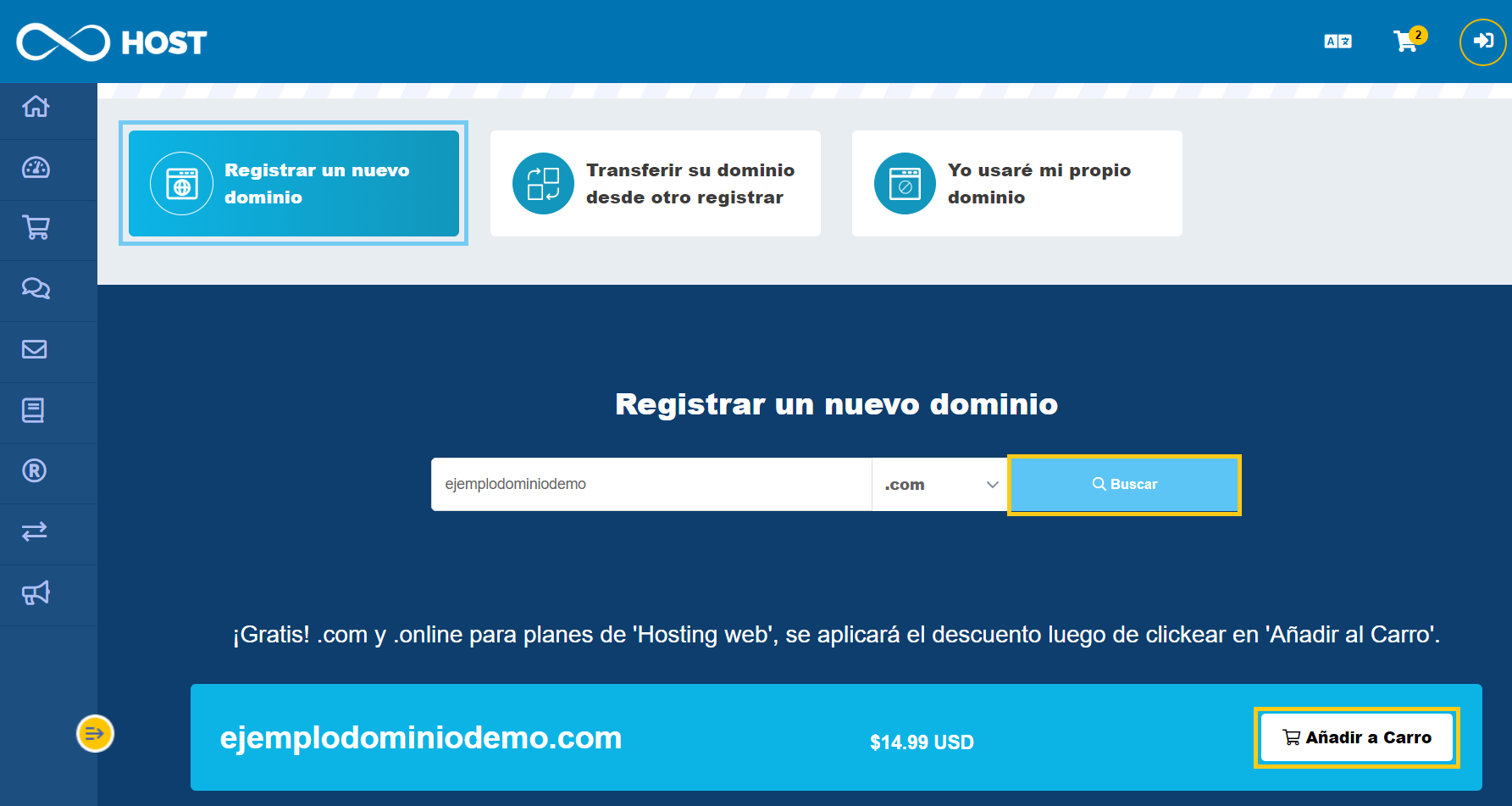
3.2. Para usar la opción Transferir su dominio desde otro registrador, su dominio debe tener más de 60 días registrado (si se transfirió previamente, el tiempo se cuenta desde la transferencia), tener su dominio desbloqueado para transferencias y contar con su código EPP de transferencia de dominio; si ya cuenta con estos prerrequisitos, seleccione la opción. Ingrese su dominio en el campo vacío, seleccione la extensión del dominio y presione los botones Transferir y Continuar o Añadir a Carro.
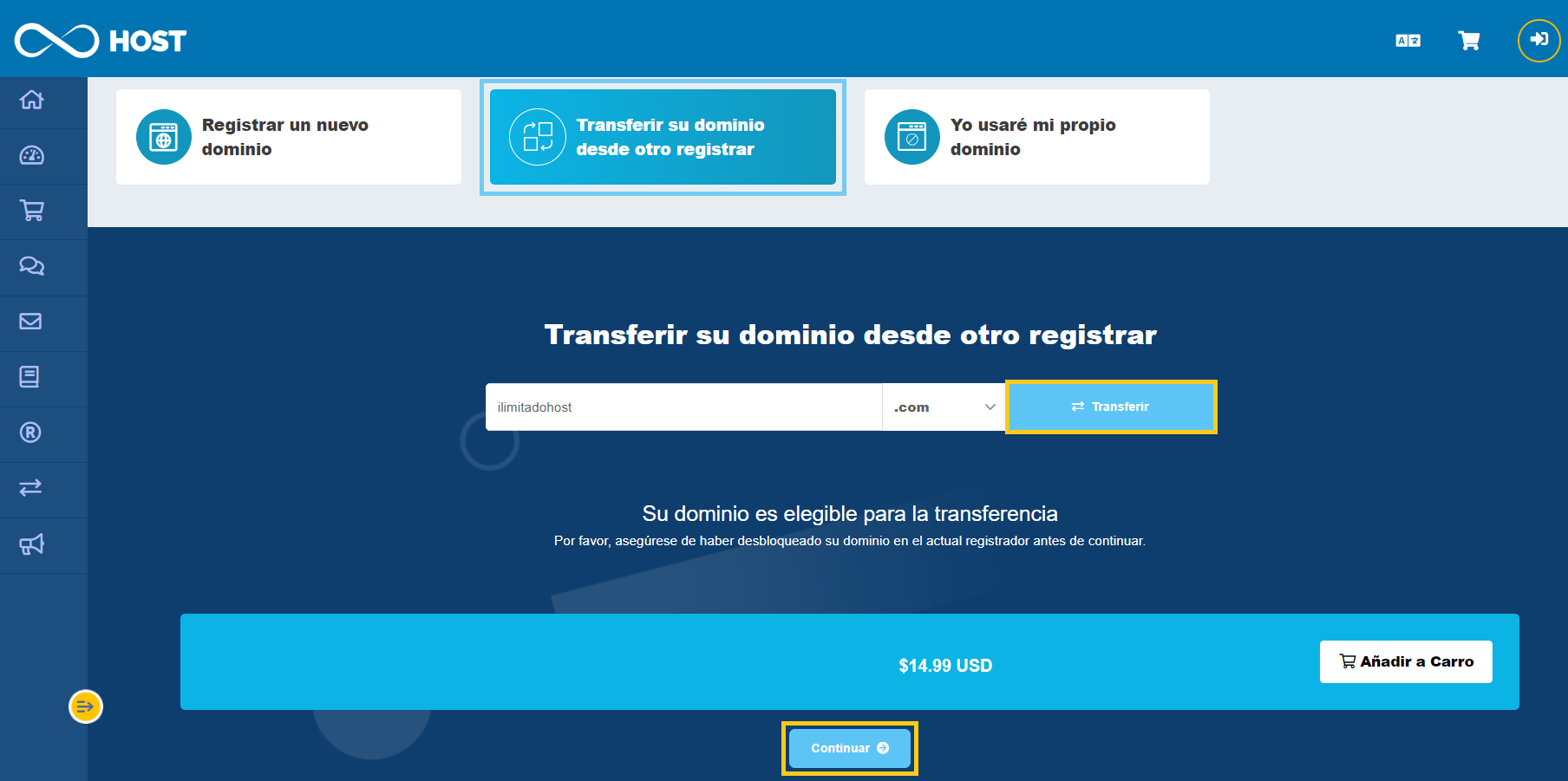
3.3. YO USARÉ MI PROPIO DOMINIO: Si no desea registrar un nuevo dominio, pero tampoco desea transferir el que ya tiene, puede usar la opción Yo usaré mi propio dominio. Ingrese su dominio en el primer campo vacío y la extensión de su dominio en el segundo campo, presione el botón Usar.
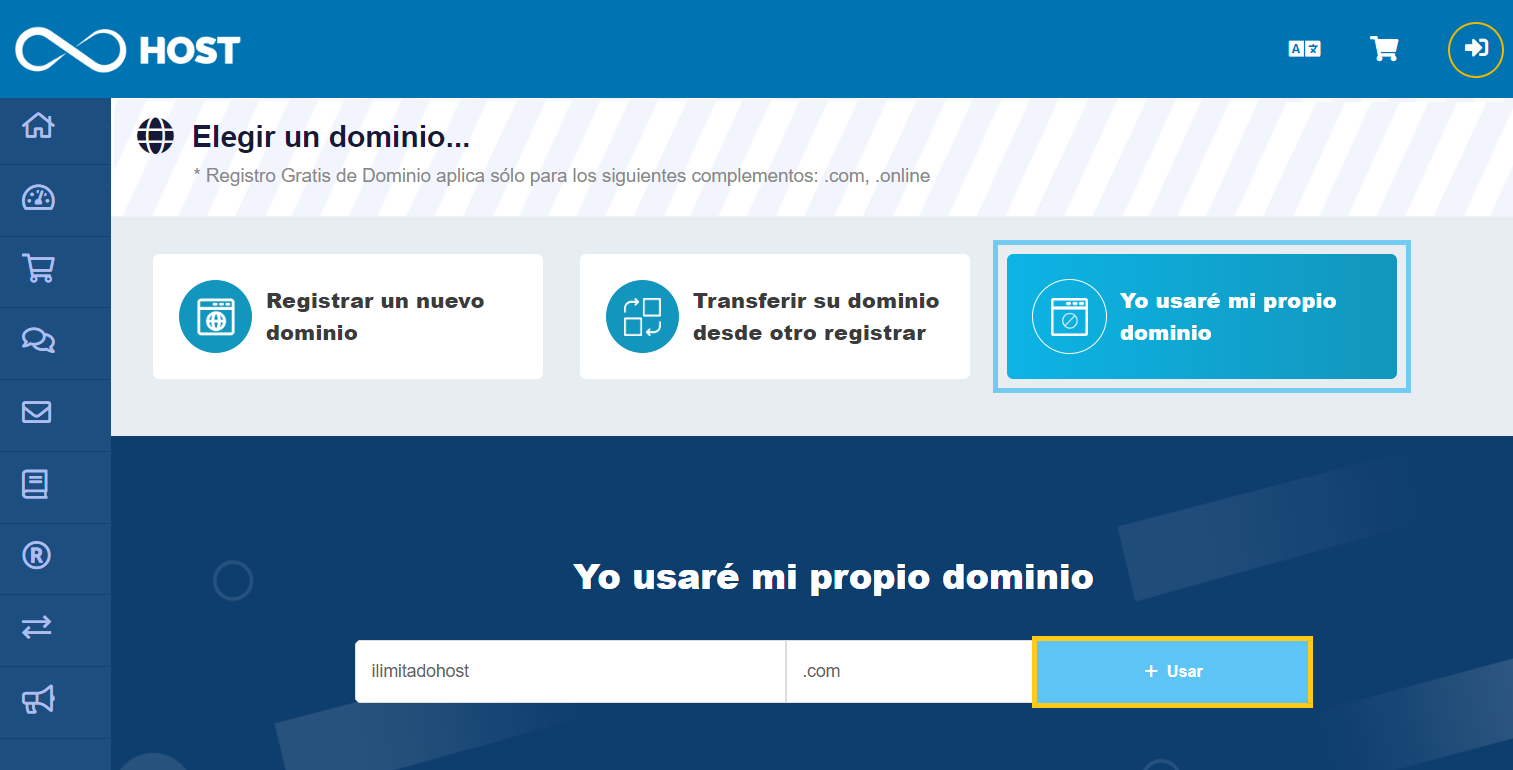
4. Podrá contratar el plan de hosting por uno o más años, además de agregar complementos adicionales al carrito si lo desea, los complementos tienen precio propio, pero son de mucha ayuda si necesita las funcionalidades que ofrecen. Una vez decida continuar con el resto de su pedido, presione el botón Continuar.
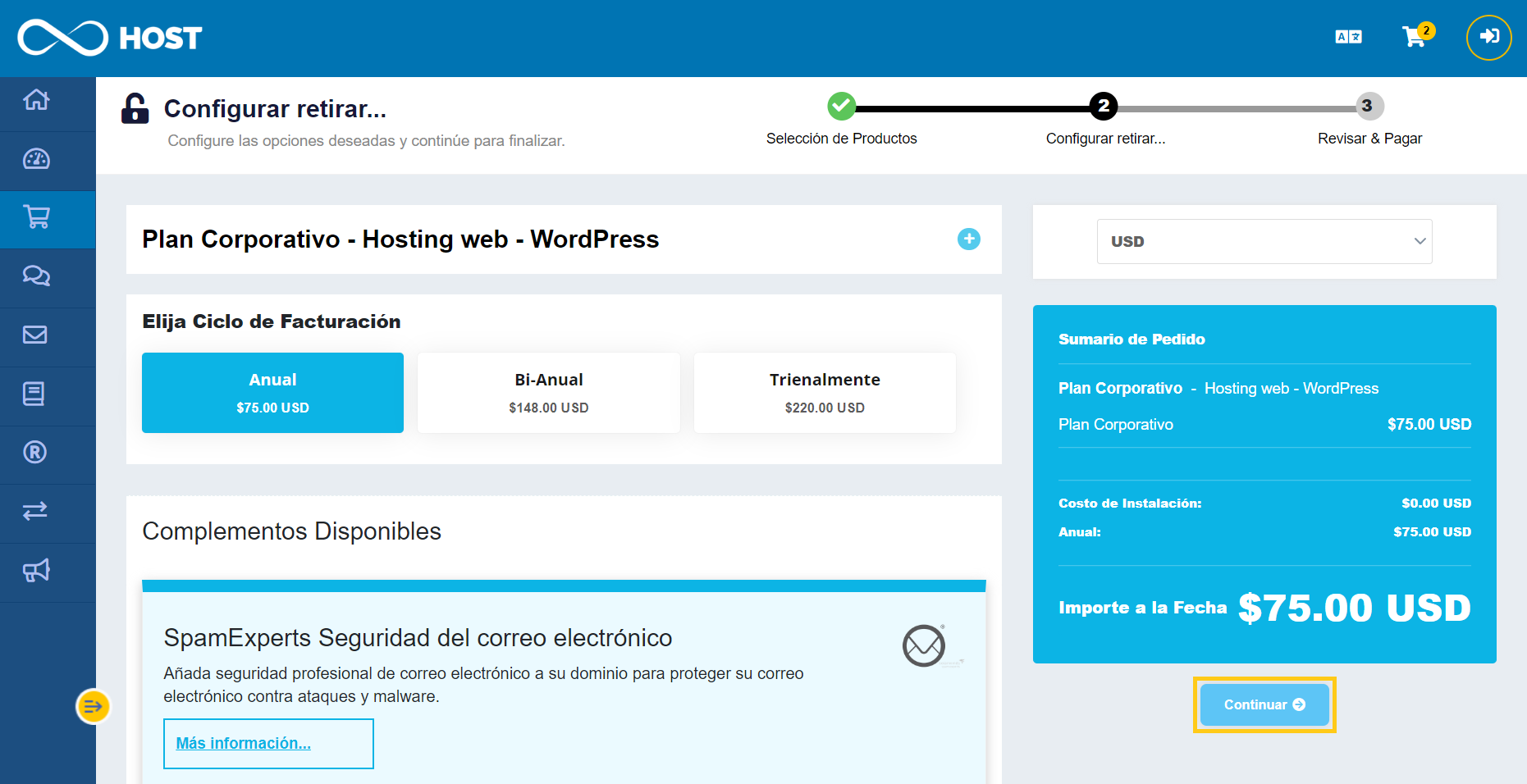
5. Se le mostrará el periodo de registro en años, además de 2 opciones adicionales más que puede seleccionar (tienen un costo propio cada una). Sí seleccionó la opción de transferencia de dominio deberá introducir su código de transferencia de dominio en el campo Código EPP, si registra un nuevo dominio no tendrá el campo señalado, y si está usando su propio dominio no se le mostrará esta opción. Al completar este paso, presione el botón Continuar.

6. Se mostrará una previsualización de los productos que está comprando junto a un formulario de registro de datos, si desea agregar más servicios al carrito de compras, puede presionar el botón Seguir comprando, si desea quitar o editar alguno, tendrá botones correspondientes en la fila del producto respectivo.
Nota: Sea cuidadoso de eliminar el dominio gratuito que se le ofrece con la contratación de su plan de hosting web. Si no se muestra en su carrito de compras, deberá vaciar el carrito e iniciar su pedido de nuevo.
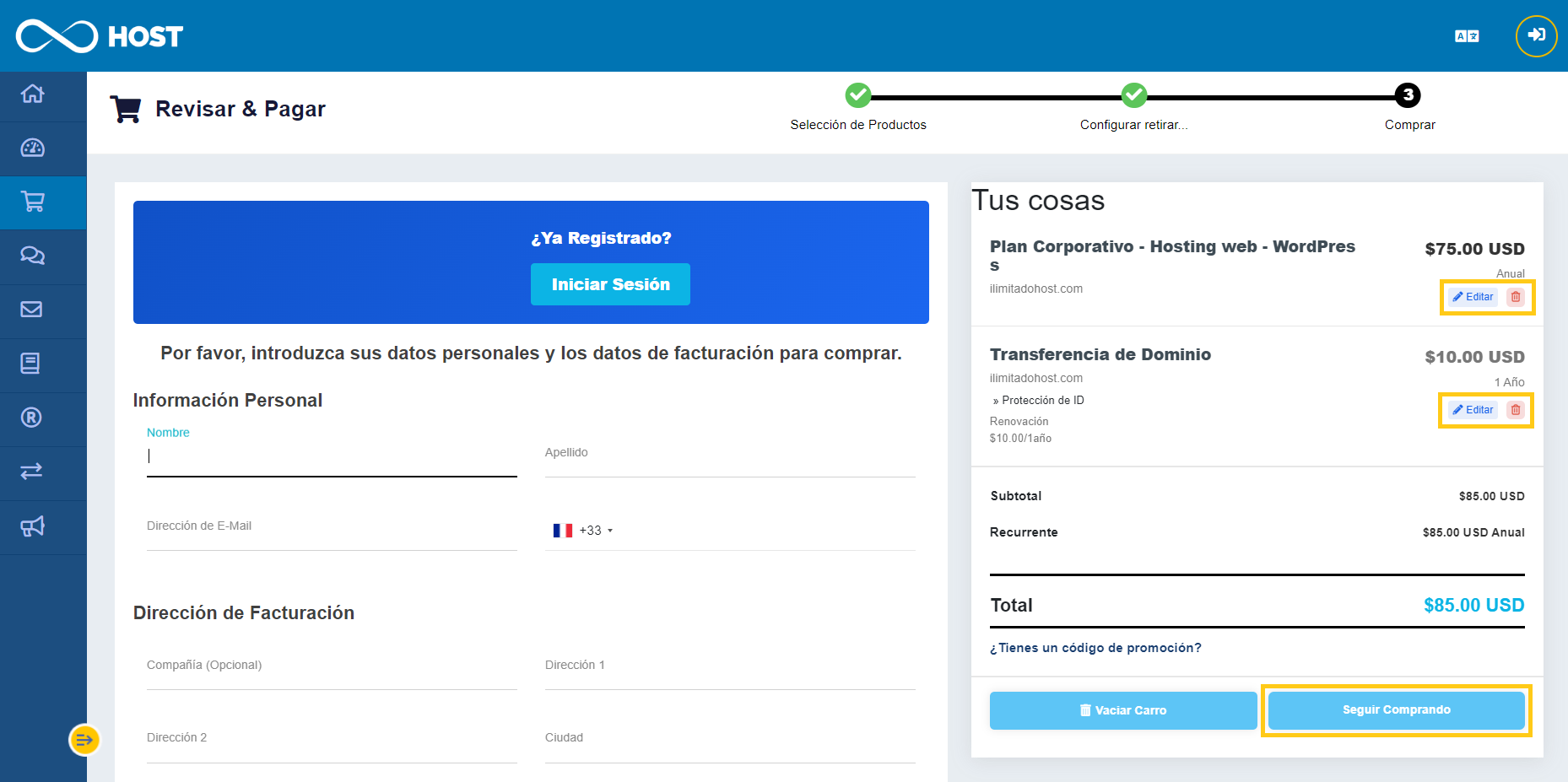
7. En el formulario, se deben de llenar los espacios requeridos con la información correspondiente, tome en consideración que los datos deberán ser del propietario del hosting y dominio. Si ya tiene una cuenta creada con nosotros, presione el botón Iniciar Sesión para usar su cuenta ya existente.
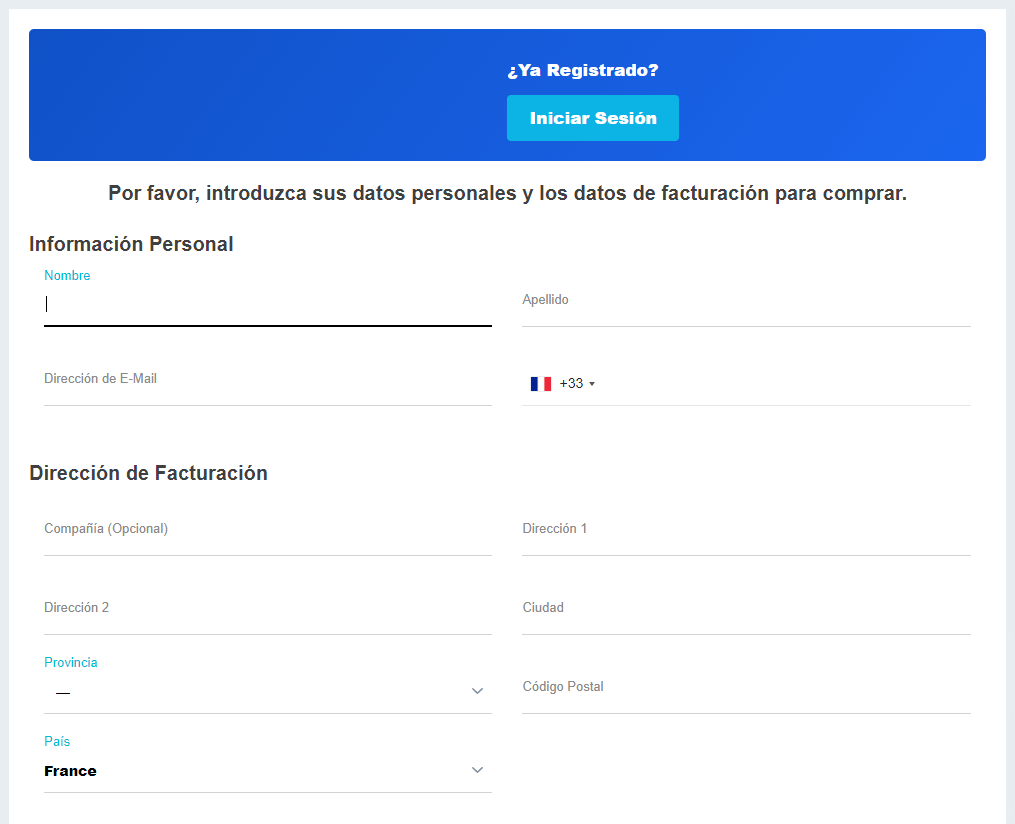
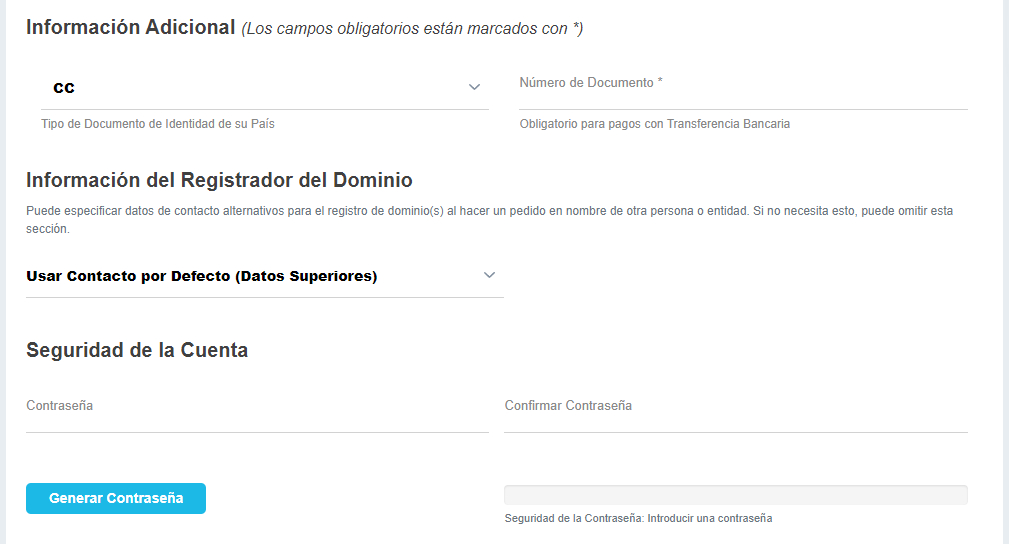
8. Completos los datos del formulario de registro, podrá seleccionar uno de los 3 métodos de pagos seguros: Pago con tarjeta a través de STRIPE, PayPal y por transferencia, podrá hacer el cambio después si llegara a cambiar de opinión o tuviera un problema con el método de pago que eligió. Al finalizar, acepte los Términos del servicio y Condiciones de Uso (si está de acuerdo), y presione el botón Completar Pedido.
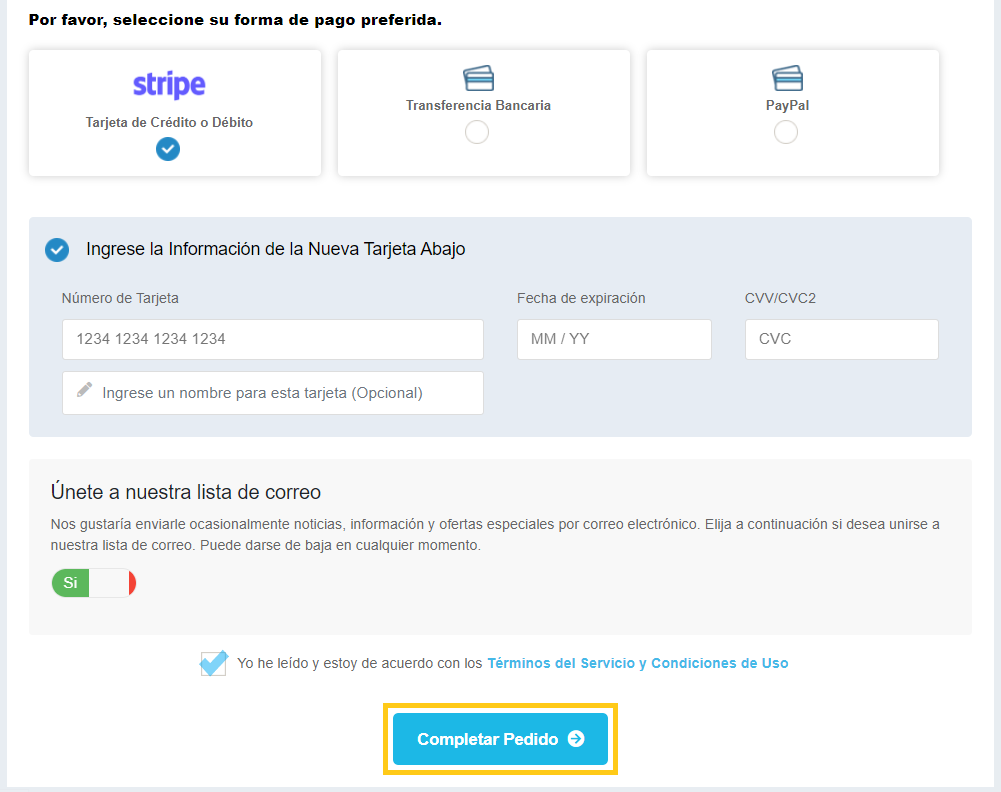
9. Si todos sus datos están correctos se le desplegará la factura pendiente o un el formulario de pago (en caso de seleccionar PayPal). Caso contrario, debe corregir la información que se muestra como error o faltante (revise bien sus datos).
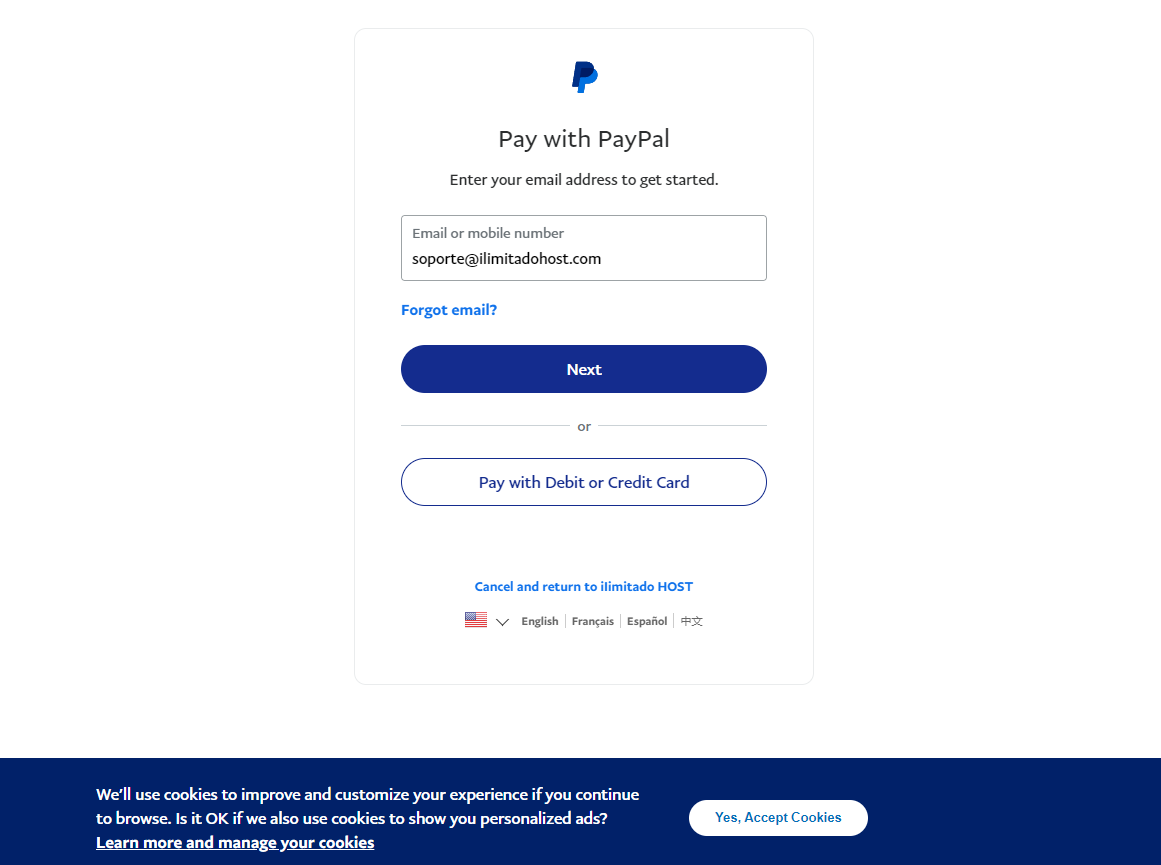
10. En la factura, tendrá el botón Pagar ahora para completar el pago con tarjeta, solo presiónelo y realice el pago. En caso de haber seleccionado pago por transferencia, deberá escribirnos al chat que se especifica en la factura para enviarle el código de pago que deberá usar.
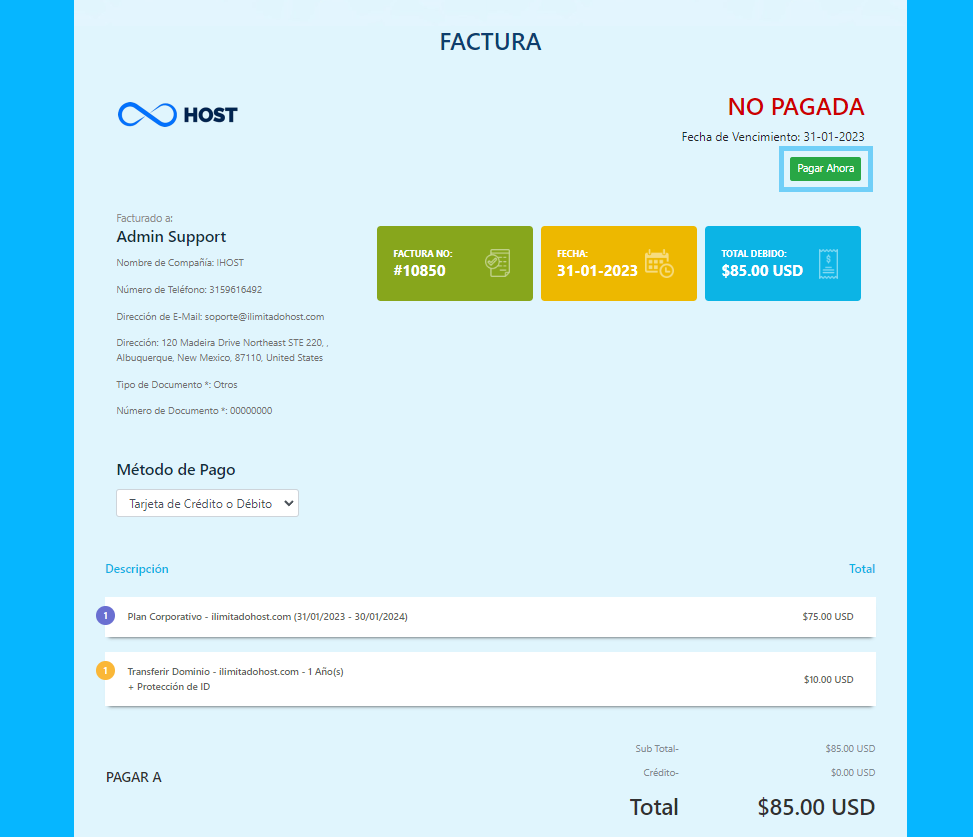
Una vez culminado el proceso, se le enviarán varios mensajes importantes al correo que registró en el pedido, entre ellos están los mensajes con los accesos de ingreso en cPanel y su Área de cliente.
Nota: Si ya realizó un pedido, pero no pudo completar el pago, debe revisar su correo y ubicar el mensaje Bienvenido, allí estarán los accesos a un Área de cliente en el que encontrará su factura pendiente.
Cualquier pregunta o consulta puede hacerla HOST a través del chat Soporte.

